固件是一个为硬件设计专门的软件,使我们的硬件按照制造商的意图工作。没有它,我们的电子设备就不会做任何事情,包括无线路由器和网状Wi-Fi路由器。升级Wi-Fi路由器的固件很重要,因为制造商使用新的固件版本来修复错误,提高性能和安全性。因此,如果你有一个TP-Link的Wi-Fi 6路由器,而你想体验最新的功能改进并修复原有的问题,则有必要进行更新固件。
如何升级你的TP-Link Wi-Fi 6路由器的固件
在连接到TP-Link路由器所管理的网络的PC上,打开一个网页浏览器,并导航到tplinkwifi.net或192.168.0.1。接下来,输入管理密码,然后按LOG IN登录。

登录后,你会看到网络地图和一些基本设置。进入 “高级”,点击 “系统”,然后在左栏中点击 “固件升级”。你在右边看到所有与固件有关的设置。你可以在线升级路由器的固件,让路由器自动下载最新版本,或者你可以手动升级它。

在在线升级部分,您可以看到您的TP-Link Wi-Fi 6路由器上安装的固件版本,您的特定路由器的硬件版本,以及最新的固件版本。如果你想了解最新固件所带来的变化的细节,请点击或点选 “新内容 “链接。要继续进行自动在线升级,请点击或点击升级。
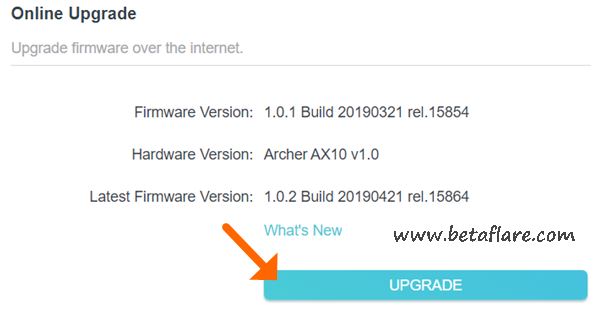
注意:如果你没有看到任何关于新固件的细节,你可以手动检查最新版本,按检查更新按钮,应该显示,而不是升级。
手动升级
如果你想手动更新固件,请从TP-Link的支持网站上下载你想要的固件版本,务必认真核对你的路由器型号和硬件版本。请注意这些细节,因为你不能安装其他型号或其他硬件版本的固件。这些细节也印在每个TP-Link的Wi-Fi 6路由器底部的贴纸上。
当你有了你想要的固件版本,在本地升级部分,点击或点击浏览,选择固件,点击或点击打开,然后升级。

等待TP-Link Wi-Fi 6路由器安装你的新固件,重新启动,并从以前的版本迁移所有的设置。完成后,你可以再次登录并恢复使用你的网络。在固件升级期间,Wi-Fi和互联网将无法工作。
使用Tether应用程序升级TP-Link Wi-Fi 6路由器的固件
如果你喜欢使用Android和iOS的Tether应用程序,你可以直接从你的智能手机或平板电脑进行在线固件升级。在应用程序中,选择你的路由器,点击工具,然后是系统。

然后选择固件更新。如果你已经看到这个条目旁边的一个红点,这意味着你的TP-Link Wi-Fi 6路由器有新的固件可用。

点击更新,完成后路由器将重新启动,你将暂时失去互联网连接。联网后请再次点击更新。我们可以看到固件更新过程的进展,其中包括下载最新版本,更新固件,以及重新启动TP-Link Wi-Fi 6路由器。

几分钟后固件更新完毕,你可以恢复使用Tether应用程序、路由器和Wi-Fi都可以重新使用了。
转载需保留链接来源:VCBeta.CN » 2种方法更新TP-Link Wi-Fi 6路由器固件
 WiFi6是什么?与5G有什么区别
WiFi6是什么?与5G有什么区别 2种方法设置更改电脑DNS服务器
2种方法设置更改电脑DNS服务器 在手机上搭建tftp服务器来为路由器更新固件
在手机上搭建tftp服务器来为路由器更新固件
 细数10个讨厌苹果的原因,人们为什么讨厌苹果
细数10个讨厌苹果的原因,人们为什么讨厌苹果 联想、苹果等30多个品牌调整开机启动顺序按键大全
联想、苹果等30多个品牌调整开机启动顺序按键大全 解决TF卡“由于 I/O 设备错误,无法运行此项请求。”问题
解决TF卡“由于 I/O 设备错误,无法运行此项请求。”问题 2021年东芝叠瓦(SMR)、垂直(PMR)机械硬盘型号大全
2021年东芝叠瓦(SMR)、垂直(PMR)机械硬盘型号大全